מדריך סריקה מפריוריטי FileSmile
מטרת התהליך הינו הפעלת סריקה בפריוריטי בתעודות/מסכים השונים.
הקדמה
- שלבי מסמך זה הינם בהתבסס לכך שהתוכנה הותקנה והוגדרה במחשב ממנו מפעילים את התוכנה (קישור למדריך התקנת FileSmile)(קישור למדריך התקנת GEN2)
- במחשב ממנו רוצים לבצע את הסריקה מותקן סורק.
- בפריוריטי יש להכנס לתעודה/כרטיס אליהם מעוניינים לסרוק מסמך ולהפעיל את ההפעלה הישירה "הפעלת תוכנת סריקה"
ממשק רגיל
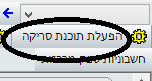
ממשק WEB

- לאחר שיפתח מסך הסריקה, יש ללחוץ על הכפתור סרוק (5)
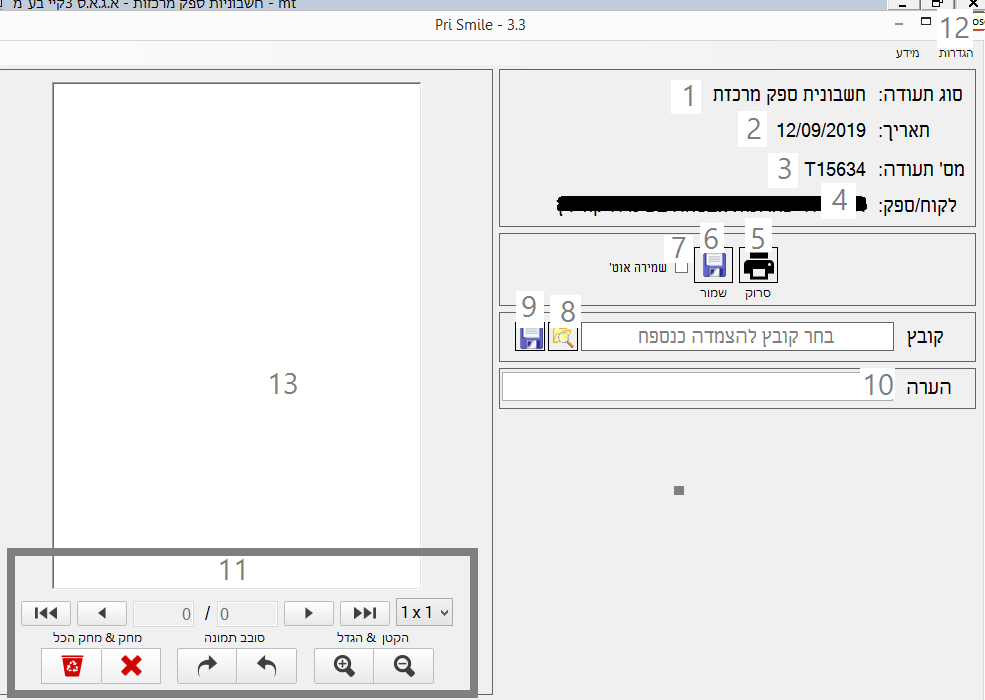
הערה :
- לפני ביצוע השמירה, ניתן לסובב את המסמך אם הוא נסרק הפוך ע"י שימוש בכפתורי העריכה (11)
- ניתן להקליד הערה שתופיע בשדה "שם הקובץ" לנספח בפריוריטי
- במידה הגדרתם "שמירה אוט' " עם סיום הסריקה המסמך ישמר באופן אוטמטי
- לאחר שהמסמך נסרק ומופיע בתצוגה המקדימה, ניתן ללחוץ על הכפתור "שמור" (6)
כפתורי המערכת
- סוג התעודה אליה יסרק המסמך
- תאריך יצירת התעודה
- מספר התעודה (מספר של הפריוריטי)
- לקוח/ספק כפי שצויין בתעודה
- הפעלת סריקה
- ביצוע שמירה (לאחר סריקה)
- הפעלת דגל זה יבצע שמירה אוטומטית לאחר סיום הסריקה
- פתיחת סייר קבצים המאפשר הוספת קבצים לסריקה
- שמירת הקבצים שצורפו לסריקה
- ניתן להקליד הערה שתופיע בשדה "שם הקובץ" לנספח בפריוריטי (ניתן להגדיר שדה זה כחובה)
- אפשרויות תצוגה/עריכה למסמכים שנסרקו טרם שמירתם
- כניסה למסך הגדרות
- תצוגה לתעודות שנסרקו
מסך הגדרות
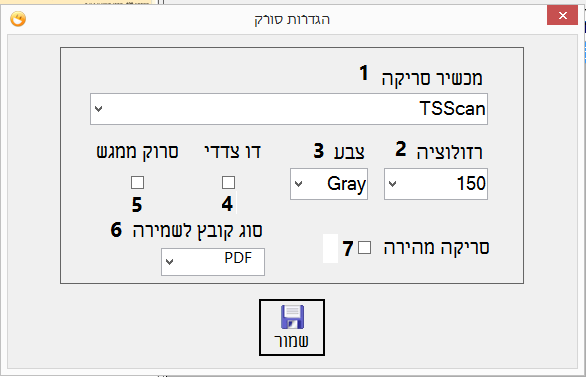
- דגם סורק שהמערכת תעשה שימוש
- איכות הסריקה (מומלץ 150), ככול שהרזולוציה גדולה יותר, כך נפח הקובץ יהיה גדול יותר.
- תצוגת הקובץ לשמירה
- Gray : אפור, מומלץ לשמירת מסמכים שנסרקו מדף צבעוני
- B/W : שחור/לבן
- RGB : צבע
- אפשרות לסריקה דו צדדית (אפשרי רק לסורק התומך באפשרות זו)
- שימוש במגש משני, מתאים לסורקים שיש בהם שני מגשי סריקה (בדרך כלל סורקים משולבים עם מדפסות)
- סוג קובץ לשמירה
- PDF (מומלץ)
- TIFF
- הפעלת תהליך סריקה באופן אוטמטי לאחר לחיצה על ההפעלה הישירה "הפעלת תוכנת סריקה"


